Távolítsuk MPC biztonságos navigációt a böngésző (felhasználó), spayvare ru
MPC biztonságos navigáció - ez egy új fertőzés, amely érinti a böngészők és módosíthatja a beállításaikat. Ez jelenleg nagyon aktív terjesztésében a World Wide Web. Bár ez a fertőzés nem különösebben védekezik törlés, sok felhasználó még mindig szembesülnek a problémákkal tisztítására a számítógép automatikusan megnyitja a weboldalt MPC biztonságos navigáció és helyreállítása a személyes beállítások az Internet Explorer, Google Chrome, Mozilla Firefox és az Opera.
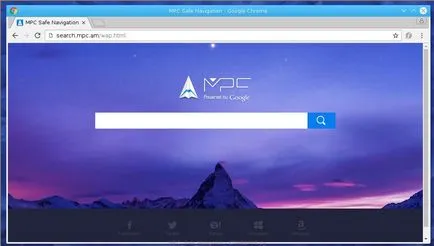
Leggyakrabban MPC biztonságos navigáció fertőzés befolyásolja a leggyakoribb böngészők, mint az Internet Explorer, Google Chrome, Opera és a Mozilla Firefox. De vannak idők, amikor az ilyen fertőzések, valamint módosíthatja a címkéket minden böngésző telepítve van a rendszerben uzött területén search.mpc.am tárgy és így minden alkalommal, amikor elindítja a böngészőt megnyitja ezt a kísértő oldalon. Még ha a honlapon, válassza ki a kedvenc helyén, akkor is az első dolog, amit látsz, amikor elindítja az Internet Explorer, Google Chrome, Opera és a Mozilla Firefox rögeszmés oldal MPC biztonságos navigációt. Sőt, az oldal megnyílik, ha létrehoz egy új lapot.
Mint már említettük, MPC Safe Navigation fertőzés működhet, mint a kémprogramok, információkat gyűjtsenek szokásokat, majd tegyük bele a harmadik fél számára. Ezért javasoljuk, hogy tisztítsa meg a számítógépet a lehető leghamarabb, ha teljesen eltávolítja a MPC biztonságos navigáció fertőzés és ezzel a beállítások visszaállítását a böngésző.
Tisztítási módszerek a számítógép MPC biztonságos navigáció
Lépésről lépésre, hogyan kell eltávolítani a MPC biztonságos közlekedésében Chrome és az Internet Explorer fayrfoks
1. távolítsa el a programot, ami volt az oka a MPC biztonságos navigáció
Nagyon fontos az első szakaszban, hogy meghatározza a programok, amelyek az elsődleges forrása a megjelenése a parazita és távolítsa el.
Windows 95, 98, XP, Vista, 7
Kattintson a Start vagy kattintson a Windows gombot a billentyűzeten. A megjelenő menüből válassza ki a Control Panel.
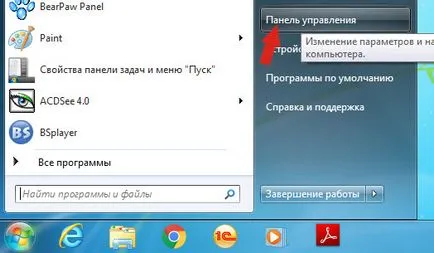
Kattintson a Windows gombra.
A jobb felső sarokban, megtaláljuk, és kattintson a Keresés ikonra.
A mezőbe írja be vezérlőpulton.
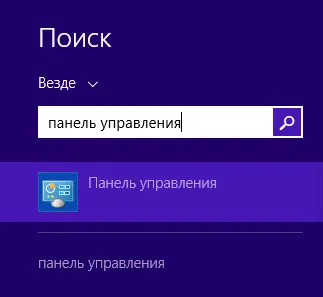
A windows 10
Kattintson a keresés gombra
A mezőbe írja be vezérlőpulton.
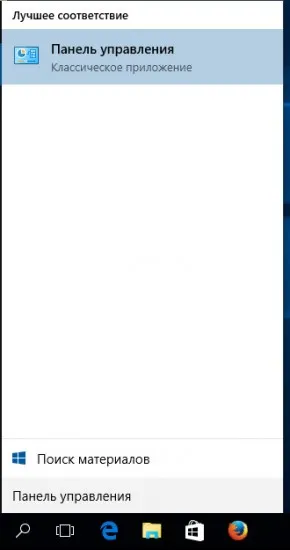
Vezérlőpult megnyitásakor válassza ki azt a Program eltávolítása.
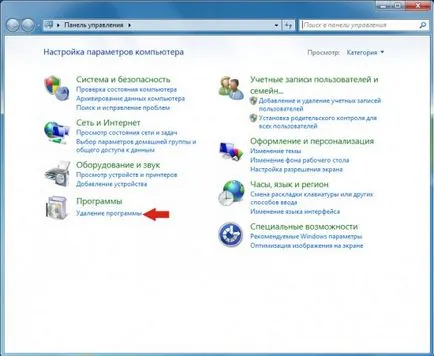
Kövesse Windows utasításokat.
2. Vegye MPC biztonságos navigáció Chrome, a Firefox és az Internet Explorer segítségével AdwCleaner
Töltse AdwCleaner programot, kattintson a következő linkre.
A letöltés után a program futtatásához. A Fő AdwCleaner ablakot.
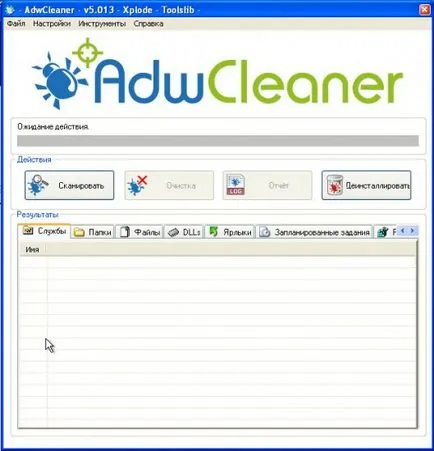
Kattintson a Scan gombra. A program indul a számítógép átvizsgálását. Amikor a vizsgálat befejeződött, kapsz egy listát a talált elemek MPC biztonságos navigáció és más élősködők található.
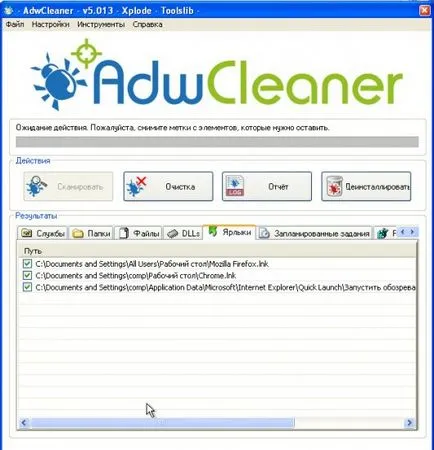
Kattintson a gombra tisztítása. AdwCleaner elkezdeni a kezelést a számítógép, és távolítsa el az összes rosszindulatú programokat alkatrészeket. A kezelés végén, indítsa újra a számítógépet.
3. Vegye MPC biztonságos navigációhoz, a Malwarebytes Anti-malware
Letöltés Malwarebytes Anti-malware program az alábbi link segítségével.
Amikor a program betöltése, futtatni. Mielőtt megnyitja a telepítő varázsló program ablakát. Kövesse az utasításokat.
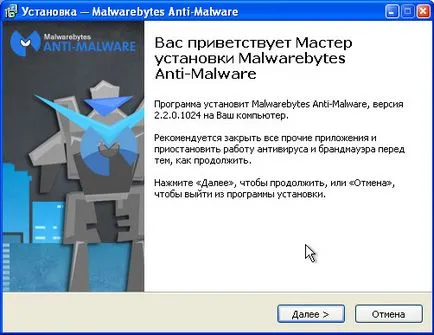
Amikor a telepítés befejeződött, látni fogja a fő program ablak.
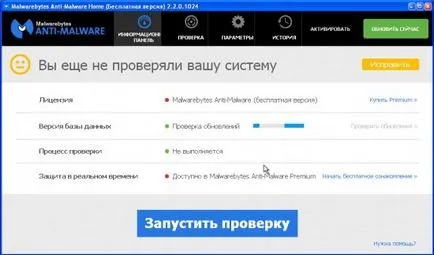
Automatikusan indul eljárás a program frissítése. Amikor elkészült, kattintson a gombra a Start scan. Malwarebytes Anti-malware indul a számítógép átvizsgálását.
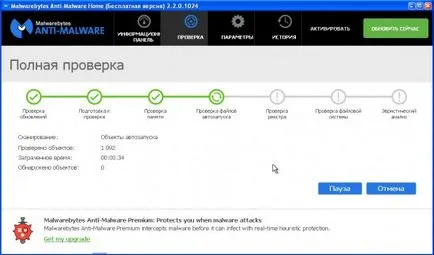
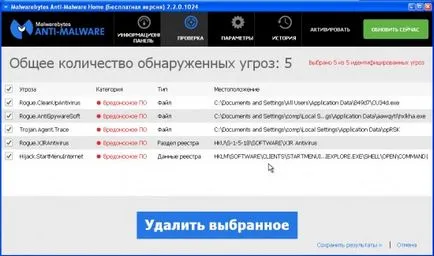
Annak érdekében, hogy továbbra is a kezelési és eltávolítási malware csak kattints eltávolítani a kiválasztott. Ez elindítja az eljárást eltávolítására MPC biztonságos navigáció parazita.
4. Vegye MPC Safe Navigation Chrome, állítsa vissza a böngésző beállításait
Az újraindítással Chrome eltávolítja a konfigurációt és visszaállítja a rosszindulatú kiterjesztés böngésző beállításait az értékek az alapértelmezett elfogadott. Ugyanakkor, a személyes adatok, például a könyvjelzők és jelszavak mentésre kerül.
Nyissa meg a főmenüt a Chrome a gombra kattintva formájában három vízszintes csík (). Egy menü jelenik meg, mint a következő képen.
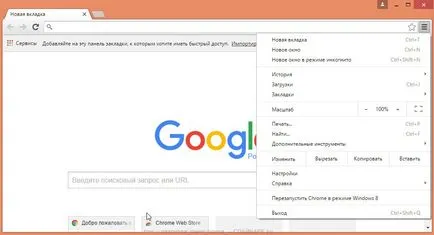
Válassza a Beállítások. Nyissa meg az oldalt, lapozzunk lefelé, és megtalálja a Speciális beállítások megjelenítése linkre. Kattints rá. Az alábbi lista a további lehetőségeket nyitott. Ezután meg kell találni a gomb Reset, és kattintson rá. Google Chrome fogja kérni, hogy erősítse meg a műveletet.
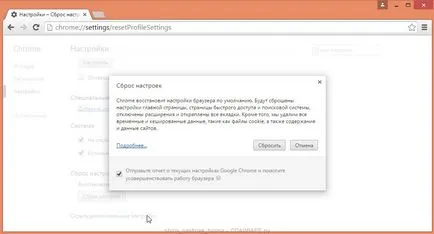
Kattintson a Reset gombot. Ezt követően, a böngésző beállítások visszaállnak az eredeti és átirányítja a MPC biztonságos navigáció törlésre kerül.
5. Vegye MPC Safe Navigáció Firefox, állítsa vissza a böngésző beállításait
Fayrfoks Gyári beállítások eltávolítja a rosszindulatú kiterjesztés és visszaállítani a böngésző beállításait, hogy az elfogadott értékek alapértelmezés szerint. Ugyanakkor, a személyes adatok, például a könyvjelzők és jelszavak mentésre kerül.
Nyissa meg a főmenüt a Chrome a gombra kattintva formájában három vízszintes csík (). A megjelenő menüben kattintson az ikonra formájában egy kérdőjel (). Ennek hatására a Súgó menü, ahogy az alábbi ábra mutatja.
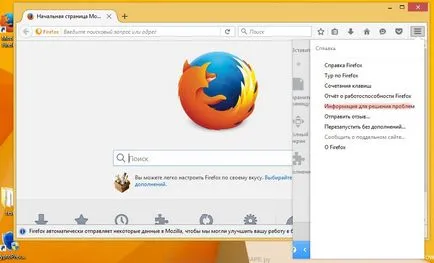
Itt meg kell találni egy információs pont, hogy megoldja a problémákat. Kattints rá. A következő oldalon, a szakasz beállítása Firefox, kattintson a Törlés Firefox. A program meg fogja kérdezni, hogy erősítse meg a műveletet.
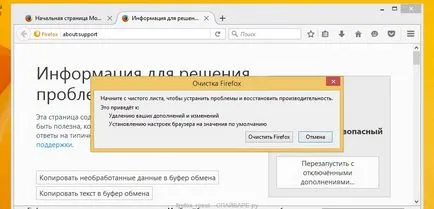
Kattintson a Törlés gombra Firefox. Ennek eredményeként ezek a tevékenységek, a böngésző beállítások visszaállnak az eredeti. Ez eltávolítja a MPC biztonságos navigáció és képes lesz visszaállítani a honlap és kereső.
6. Vegye MPC biztonságos tájékozódáshoz Internet Explorer alaphelyzetbe a böngésző
Visszaállítása az Internet Explorer és Edge eltávolítani a rosszindulatú kiterjesztés és visszaállítani a böngésző beállításait, hogy az értékek az alapértelmezett elfogadott.
Nyissa meg a fő böngésző a gombra kattintva formájában fogaskerekek (). A megjelenő menüben válassza az Internet Options.
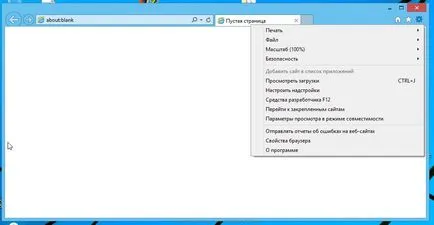
Itt kattints a Speciális fülre, és benne, kattintson a Reset gomb. Egy ablak nyílik az Internet Explorer beállításainak visszaállítása. Jelölje be a Személyes beállítások törlése, majd nyomja meg a reset gombot.
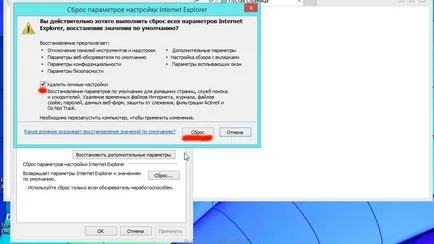
Ha a visszaállítási folyamat befejeződött, a Bezárás gombra. A módosítások érvénybe lépéséhez újra kell indítani a számítógépet. Így lehet megszabadulni a használatát MPC biztonságos navigáció, mint a honlap és kereső.
7. Vegye MPC biztonságos közlekedésére Chrome és az Internet Explorer fayrfoks, megtisztítja a címkéket
Tisztítás céljából a tag böngésző, kattintson a jobb gombbal, és válassza ki a Tulajdonságok menüpontot.

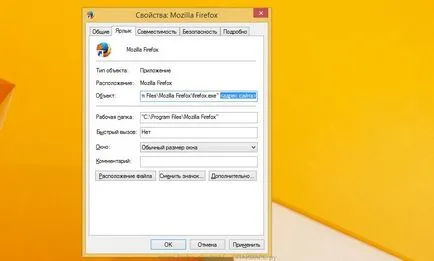
Eltávolítása a szöveget, nyomja meg az OK gombot. Így tisztítsa meg a címkéket minden böngészőt, mivel szennyezett lehet.
Töltse AdGuard program segítségével a következő linket.
Miután letöltötte, indítsa el a letöltött fájlt. Mielőtt megnyitja a telepítő varázsló program ablakát.
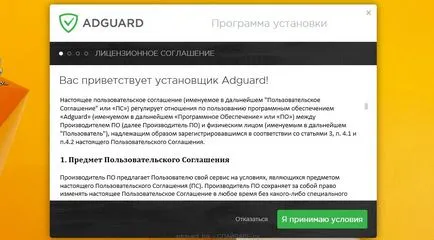
A gombra kattintva elfogadom a Feltételek, és kövesse a program utasításait. A telepítés befejezése után, akkor megjelenik egy ablak, amint azt az alábbi ábra mutatja.
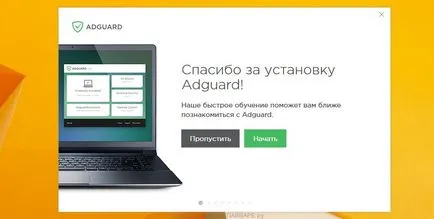
Akkor kattintson a Kihagyás gombra, hogy bezárja a telepítő programot, és az alapértelmezett beállításokat használja, vagy kattintson a Start, hogy megismerjék AdGuard program funkcióit és módosíthatja a konfigurációt elfogadott alapértelmezés szerint.